Създаване и управление на шаблони за Word 2019

Научете как да създавате и управлявате шаблони за Word 2019 с нашето ръководство. Оптимизирайте документите си с персонализирани стилове.
През повечето време в документите на Word 2013 подравняването на абзаци се отнася до хоризонтално подравняване или където параграфът се подравнява по отношение на дясното и лявото поле. В Word вашият избор е Подравняване на текста вляво, Подравняване на текста вдясно, Центриране и Подравняване. Ето пример за всеки от видовете подравняване.
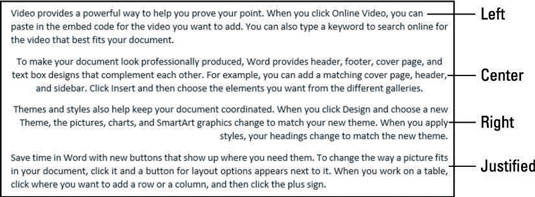
Хоризонталното подравняване се отнася до позиционирането на абзаца между дясното и лявото поле. Вертикалното подравняване се отнася до това как абзаците са разположени между горното и долното поле. Повечето документи започват от горната част, но можете да подравните документи и в центъра или в долната част на документа. Можете да използвате тази функция, ако създавате заглавна страница, например, или бизнес писмо.
Всяко от тях е доста очевидно, с изключение на последното. Justify подравнява и лявата, и дясната страна на абзаца с полетата, като разтяга или компресира текста във всеки ред, както е необходимо, за да пасне. Последният ред в параграфа е освободен и изглежда подравнен вляво.
Ако приложите Justify подравняване към параграф, който съдържа само един ред, изглежда, че е подравнен вляво. Въпреки това, ако след това въведете повече текст в абзаца, така че да се увие в допълнителни редове, подравняването на Justify става очевидно.
В Word, документ.
Изберете някои линии, първите три в този пример, след това изберете Начало→Център или натиснете Ctrl+E.
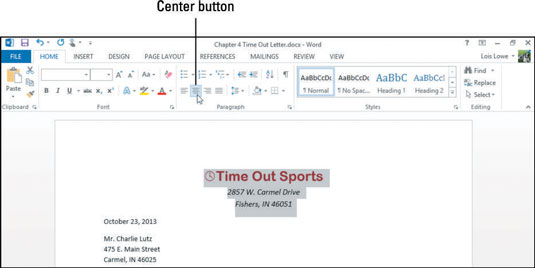
Щракнете върху основния абзац (в следващия пример абзаца, който започва с „Благодаря ви...“ ) и след това изберете Начало→ По обхват или натиснете Ctrl+J.
Параграфът се променя на Обосноваване на подравняване.
Изберете допълнителните основни параграфи на документа (последните четири абзаца в този пример, започващи с „Нашият персонал по продажбите и поддръжката...“) и щракнете отново върху бутона Обосноваване.
Тези параграфи се променят на Обосноваване на подравняване.
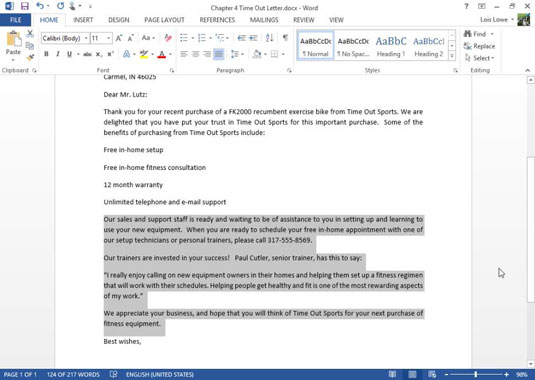
Запазете промените в документа.
Научете как да създавате и управлявате шаблони за Word 2019 с нашето ръководство. Оптимизирайте документите си с персонализирани стилове.
Научете как да настроите отстъп на абзаци в Word 2016, за да подобрите визуалната комуникация на вашите документи.
Как да блокирам Microsoft Word да отваря файлове в режим само за четене в Windows Microsoft Word отваря файлове в режим само за четене, което прави невъзможно редактирането им? Не се притеснявайте, методите са по-долу
Как да коригирате грешки при отпечатването на неправилни документи на Microsoft Word Грешките при отпечатването на документи на Word с променени шрифтове, разхвърляни абзаци, липсващ текст или изгубено съдържание са доста чести. Въпреки това недейте
Ако сте използвали писалката или маркера, за да рисувате върху слайдовете на PowerPoint по време на презентация, можете да запазите чертежите за следващата презентация или да ги изтриете, така че следващия път, когато го покажете, да започнете с чисти слайдове на PowerPoint. Следвайте тези инструкции, за да изтриете чертежи с писалка и маркери: Изтриване на линии една в […]
Библиотеката със стилове съдържа CSS файлове, файлове с разширяем език на стиловия език (XSL) и изображения, използвани от предварително дефинирани главни страници, оформления на страници и контроли в SharePoint 2010. За да намерите CSS файлове в библиотеката със стилове на сайт за публикуване: Изберете Действия на сайта→Преглед Цялото съдържание на сайта. Появява се съдържанието на сайта. Библиотеката Style се намира в […]
Не затрупвайте аудиторията си с огромни числа. В Microsoft Excel можете да подобрите четливостта на вашите табла за управление и отчети, като форматирате числата си така, че да се показват в хиляди или милиони.
Научете как да използвате инструменти за социални мрежи на SharePoint, които позволяват на индивиди и групи да общуват, да си сътрудничат, споделят и да се свързват.
Юлианските дати често се използват в производствени среди като времеви печат и бърза справка за партиден номер. Този тип кодиране на дата позволява на търговците на дребно, потребителите и обслужващите агенти да идентифицират кога е произведен продуктът и по този начин възрастта на продукта. Юлианските дати се използват и в програмирането, военните и астрономията. Различно […]
Можете да създадете уеб приложение в Access 2016. И така, какво всъщност е уеб приложение? Е, уеб означава, че е онлайн, а приложението е просто съкращение от „приложение“. Персонализирано уеб приложение е онлайн приложение за база данни, достъпно от облака с помощта на браузър. Вие създавате и поддържате уеб приложението в настолната версия […]








